Montage vidéo
- 1. Astuces de montage vidéo+
-
- 1.1 Logiciels de sous-titrateurs
- 1.2 Outils de l'édition de sous-titres
- 1.3 Couper des fichiers MP3
- 1.4 Couper les fichiers WMA
- 1.5 Découper des fichiers MKV
- 1.6 25 Meilleurs coupeurs MP4
- 1.7 Découper les vidéos AVI
- 1.8 Monter des fichiers VOB ou DVD
- 1.9 Modifier vos métadonnées MP3
- 1.10 Editeurs de Métadonnées MKV
- 1.11 Comment éditer mes MP4
- 1.12 Editer les métadonnées MP4
- 1.13 Utiliser VLC comme éditeur vidéo
- 1.14 11 Outils d'Edition de Sous-Titres
- 1.15 Ajouter subtitles en DVD
- 1.16 Fractionner MPEG / MPG en petits fichiers
- 1.17 Télécharger le fichier de sous-titre pour les films
- 1.18 Téléchargeurs Youtube CC
- 1.19 Convertir et éditer des vidéos sur iPad
- 1.20 Editeur de balises id3
- 1.21 Télécharger Youtube sous-titres
- 1.22 Handbrake fusionne vidéos
- 1.23 Ajouter des sous-titres en ligne
- 1.24 Éditer Tags MP3 Android
- 1.25 Astuces popuaires de montage vidéo
- 1.26 Augmenter vitesse d'une vidéo
- 1.27 Doubler la vitesse d'une vidéo
- 1.28 Supprimer l'audio d'une vidéo
- 2. Autres astuces+
-
- 2.1 Enregistrer vidéos sur Netflix
- 2.2 Transférer Youtube Vidéo à Gallery
- 2.3 Enregistrer TV via USB
- 2.4 Fusionner l'audio
- 2.5 Enregistrer l'écran sur mac
- 2.6 Fusionner l'audio
- 2.7 Convertisseur de Révolution
- 2.8 Éditeurs de métadonnées
- 2.9 Fusionner vidéos sur YouTube
- 2.10 Lecteurs de sous-titres
- 2.11 Extraire des sous-titres
- 2.12 Faire vidéo sur iMovie
- 2.13 Faire vidéo musicales
- 2.14 Mixer chansons ensembles
- 2.15 Editer Tags FLAC
- 2.16 Télécharger sous-titles YouTube
- 2.27 Rendre vidéo en vitesse normale
- 2.18 Discours hilarants de remise des diplômes
- 2.19 Partager vidéo iMovie sur iCloud
- 2.20 Dépannages Apple TV
- 2.21 Supprimer les pubs de films
- 2.22 Créateurs de Vidéos 3D
- 2.23 Meilleurs Lecteurs FLAC
- 2.24 Meilleurs Lecteurs Xvid
- 2.25 Plug-in QuickTime dans Chrome
- 2.26 Top 50 des lecteurs de musique
- 2.27 Remédier aux pannes de Windows Media Player
- 3. Montage audio+
- 4. Outils de montage+
-
- 4.1 Top 5 codecs QuickTime à installer
- 4.2 Logiciels de montage vidéo YouTube
- 4.3 10 plug-ins pour Windows Media Player
- 4.4 Télécharger iMovie
- 4.5 Éditeurs MPG
- 4.6 Windows Movie Maker
- 4.7 QuickTime 64 bits pour Windows
- 4.8 Logiciels de montage pour débutants
- 4.9 Réparer Windows Media Player
- 4.10 Outils en ligne pour vitesse vidéo
- 4.11 Changer vitesse de vidéo - OpenShot
Top 5 des méthodes simples pour supprimer le son d'une vidéo sur l'iPhone
Par Pierre Dubois • 2023-09-06 20:14:43 • Solutions prouvées
Pour supprimer le son d'une vidéo iPhone, il faut soit copier le média sur votre ordinateur Windows ou Mac, soit l'importer dans une application iOS d'édition de média installée sur votre smartphone. Dans les deux cas, l'apprentissage du processus de suppression du son des vidéos iPhone est assez simple et direct, à condition que le logiciel que vous utilisez ait une interface simple et qu'il soit capable de traiter les fichiers efficacement. Vous apprendrez ici les cinq méthodes les plus simples pour supprimer les sons non seulement des vidéos iPhone, mais aussi de toutes les séquences que vous avez pu capturer ou recevoir de n'importe quelle source.
- Partie 1. Comment supprimer l'audio d'une vidéo iPhone avec Wondershare UniConverter
- Partie 2. Comment supprimer l'audio d'une vidéo iPhone avec Wondershare Filmora
- Partie 3. 3 meilleures applications pour supprimer le son des vidéos de l'iPhone
Partie 1. Comment supprimer l'audio d'une vidéo iPhone avec Wondershare UniConverter
Comme son nom l'indique, UniConverter de Wondershare est un outil de conversion universel qui peut convertir des fichiers dans d'autres formats pertinents afin de les rendre lisibles sur des appareils compatibles ou des lecteurs multimédias, selon les besoins. Présenté pour la première fois en 2009, Wondershare UniConverter peut désormais prendre en charge les vidéos 4K avec jusqu'à 60 fps (images par seconde), ce qui, à l'heure où nous écrivons ces lignes, est la résolution d'affichage la plus élevée de l'industrie.
Pour supprimer le son des vidéos iPhone avec Wondershare UniConverter, vous pouvez suivre les étapes ci-dessous.
Wondershare UniConverter - Une boîte à outils vidéo tout-en-un
- Supprimez le son d'une vidéo iPhone sur Mac/Windows facilement sans perdre la qualité.
- Éditez facilement des vidéos iPhone avec les fonctions de rognage, recadrage, découpage, ajout de sous-titres, application d'effets, etc.
- Prise en charge de plus de 1000 formats vidéo tels que MP4, AVI, WMV, FLV, MKV et bien d'autres.
- Convertissez les vidéos en présélections optimisées pour presque tous les appareils, comme l'iPhone, l'iPad, le téléphone Huawei, etc.
- Vitesse de conversion 90x plus rapide que les convertisseurs courants grâce à la technologie exclusive APEXTRANS.
- Gravez et personnalisez des vidéos sur votre DVD ou disque Blu-ray à l'aide des modèles de menu DVD gratuits.
- Téléchargez ou enregistrez des vidéos à partir de YouTube et d'autres sites de partage de vidéos (plus de 10 000).
- Boîte à outils polyvalente : Ajout de métadonnées vidéo, création de GIF, compresseur vidéo et enregistreur d'écran.
- Systèmes d'exploitation compatibles : Windows 10/8/7/XP/Vista, macOS 11 Big Sur, 10.15 (Catalina), 10.14, 10.13, 10.12, 10.11, 10.10, 10.9, 10.8, 10.7, 10.6.
Étape 1 Cliquez sur ajouter des fichiers pour importer des clips vidéo.
Lancez Wondershare UniConverter sur votre ordinateur Windows ou Mac, assurez-vous que vous êtes dans la fenêtre du convertisseur (vérifiez que la tuile du convertisseur est sélectionnée en haut), cliquez sur l'icône  (l'énorme symbole de dossier au centre), et utilisez la boîte Ouvrir pour localiser, sélectionner et importer le fichier vidéo dont vous voulez supprimer l'audio.
(l'énorme symbole de dossier au centre), et utilisez la boîte Ouvrir pour localiser, sélectionner et importer le fichier vidéo dont vous voulez supprimer l'audio.
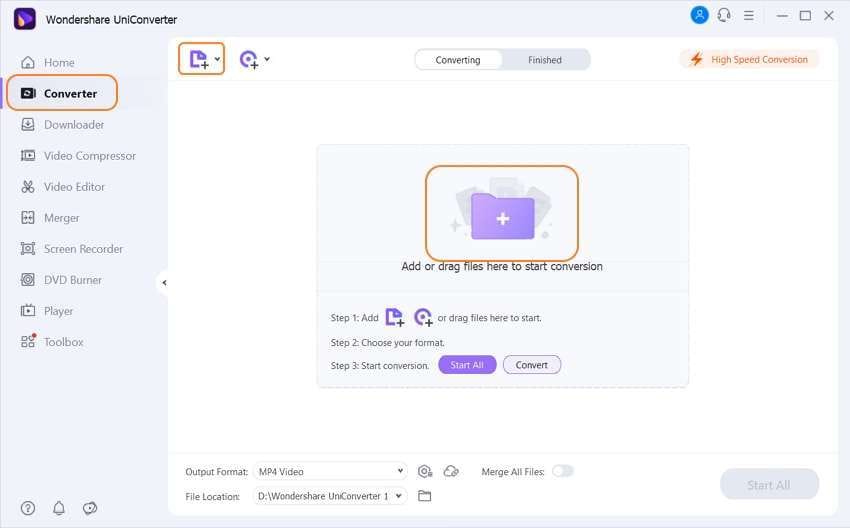
Étape 2 Décochez les cases audio pour supprimer le son et produire la vidéo.
Cliquez sur la liste English-Advanced Audio Codec dans la section Cible de la fenêtre de gauche, décochez la case Sélectionner toutes les pistes audio (remarquez que la case English-Advanced Audio Codec est automatiquement décochée) et cliquez n'importe où ailleurs pour fermer le menu. Remarquez que le titre du menu est désormais " Aucun son ".
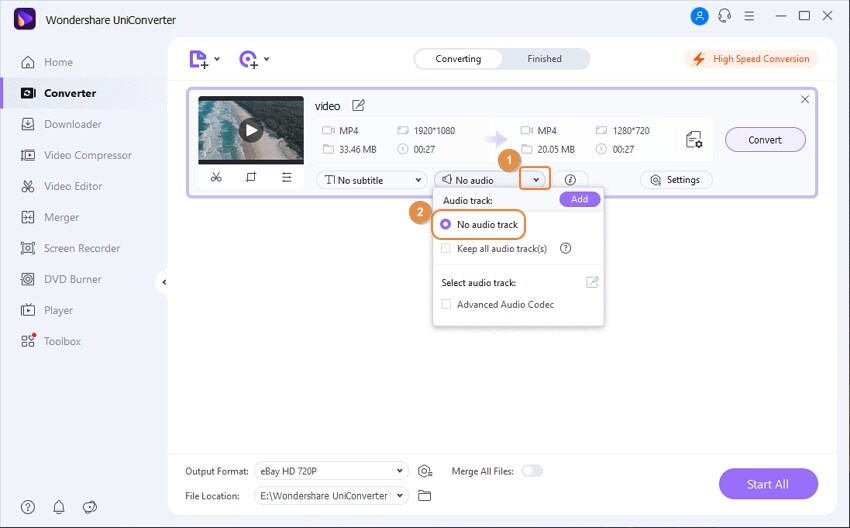
Étape 3 Sélectionnez iPhone comme format de sortie.
Cliquez pour ouvrir le menu Format de sortie dans le coin inférieur gauche de la fenêtre Convertisseur vidéo, sélectionnez Appareil en haut, sélectionnez Apple dans le volet gauche du menu Appareil, et cliquez sur votre modèle d'iPhone à droite (iPhone Xs, Xs Max pour ce tutoriel). Spécifiez un dossier de destination pour la vidéo modifiée dans le champ Emplacement du fichier en bas, et cliquez sur Convertir pour supprimer l'audio de la vidéo que l'iPhone lira après la production du fichier.
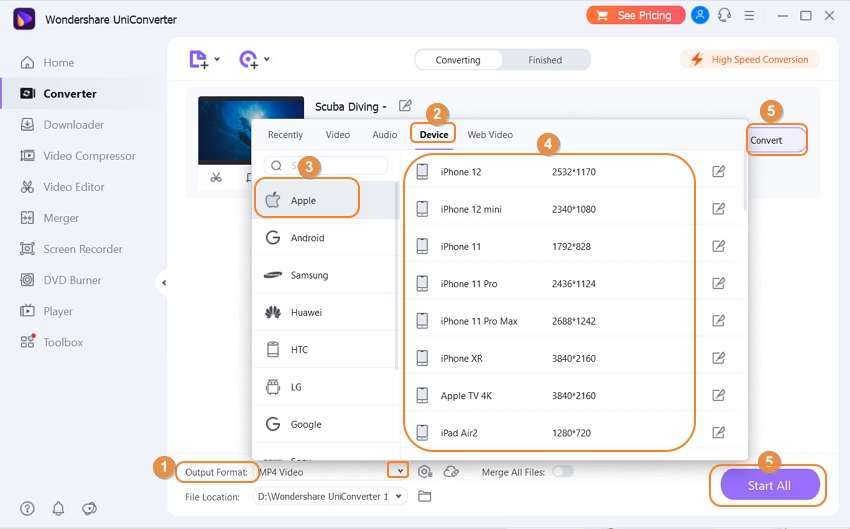
Partie 2. Comment supprimer l'audio d'une vidéo iPhone avec Wondershare Filmora
Filmora, un autre produit dynamique et robuste de Wondershare, est une solution d'édition et de post-production vidéo destinée aux professionnels, qui leur permet de produire des vidéos et des films conformes aux normes de l'industrie, susceptibles d'être télédiffusés ou diffusés sur différents écrans, à des fins personnelles ou commerciales. Disponible pour les plateformes Mac et Windows, le logiciel dispose d'une pléthore de préréglages et d'effets intégrés permettant de personnaliser et d'embellir les séquences avant qu'elles ne soient diffusées auprès du public cible.
Vous pouvez apprendre comment supprimer le son d'une vidéo iPhone avec Wondershare Filmora en suivant les étapes ci-dessous :
Étape 1 : Cliquez sur Media Bin pour importer la vidéo source.
Lancez Wondershare Filmora sur votre ordinateur Mac ou Windows, cliquez n'importe où dans la corbeille à médias présente dans la partie supérieure gauche de l'interface, et utilisez la boîte Ouvrir pour importer un fichier vidéo dont l'audio doit être supprimé.
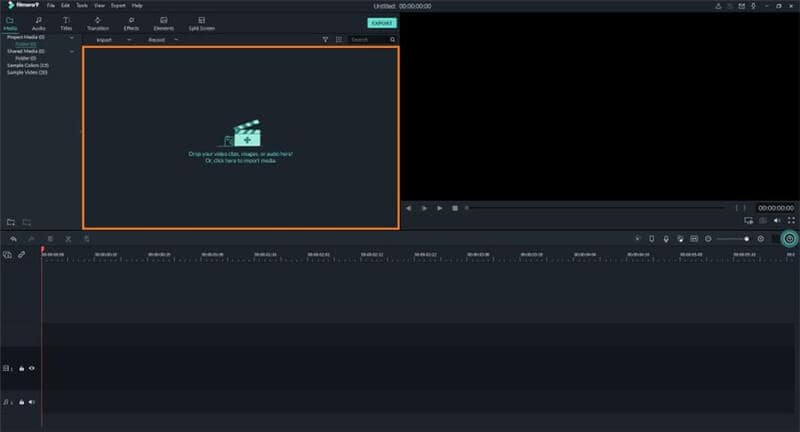
Étape 2 : Ajoutez la vidéo à la chronologie.
Passez la souris sur la vidéo que vous avez importée à l'étape précédente, cliquez sur l'icône + qui apparaît au milieu de la vignette, et cliquez sur CORRESPONDANCE AUX MÉDIAS dans la boîte Paramètres du projet pour ajouter la vidéo à la ligne de temps dans la partie inférieure de la fenêtre.
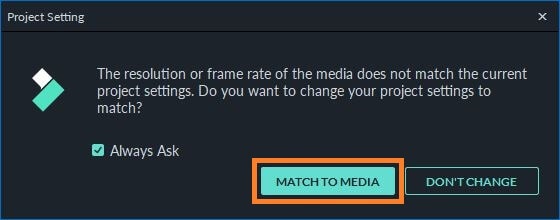
Étape 3 : Cliquez avec le bouton droit de la souris sur la vidéo et supprimez l'audio.
Cliquez avec le bouton droit de la souris sur la vidéo dans la timeline, puis cliquez sur Détacher l'audio dans le menu contextuel. Ensuite, cliquez avec le bouton droit de la souris sur la piste audio dans la chronologie, puis cliquez sur Supprimer pour supprimer l'audio de la vidéo iPhone.
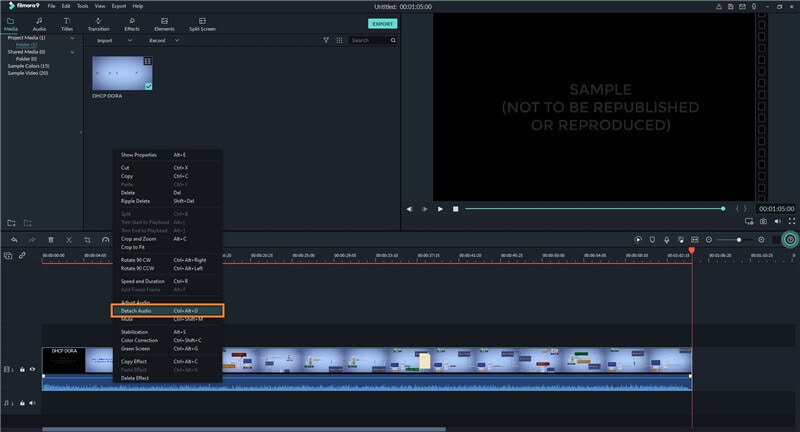
Étape 4 : Cliquez sur EXPORT et enregistrez la vidéo
Cliquez sur EXPORTER en haut au centre de l'interface, cliquez sur Appareil en haut de la boîte d'exportation, sélectionnez iPhone dans le panneau de gauche, réglez les autres paramètres et le dossier de sortie à droite, et cliquez sur EXPORTER dans le coin inférieur droit de la boîte pour supprimer l'audio de la vidéo que l'iPhone lira après l'exportation.
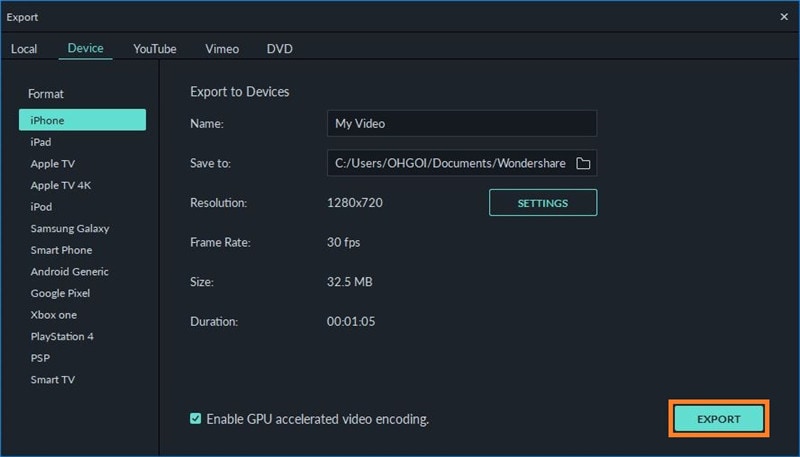
Partie 3. 3 meilleures applications pour supprimer le son des vidéos de l'iPhone
Si vous ne voulez pas dépendre d'un ordinateur portable ou d'un ordinateur de bureau simplement pour supprimer le son d'une vidéo iPhone ou pour effectuer d'autres tâches d'édition audio ou vidéo de base, vous pouvez essayer l'une des applications iOS suivantes qui peuvent être installées sur votre iPhone et qui peuvent très bien remplir cette fonction :
- FilmoraGo
La variante iOS de Wondershare Filmora, FilmoraGo, est aussi robuste que son aînée pour les PC. De plus, le processus de suppression de l'audio d'une vidéo sur iPhone est presque identique à celui de Filmora. Parmi les autres tâches utiles que FilmoraGo peut effectuer directement sur votre iPhone, citons l'ajout de filtres, le réglage de l'affichage vidéo, l'ajout d'un clip vidéo sur une vidéo existante pour produire des séquences image dans image, l'ajout d'autocollants et de textes, et bien d'autres choses encore.
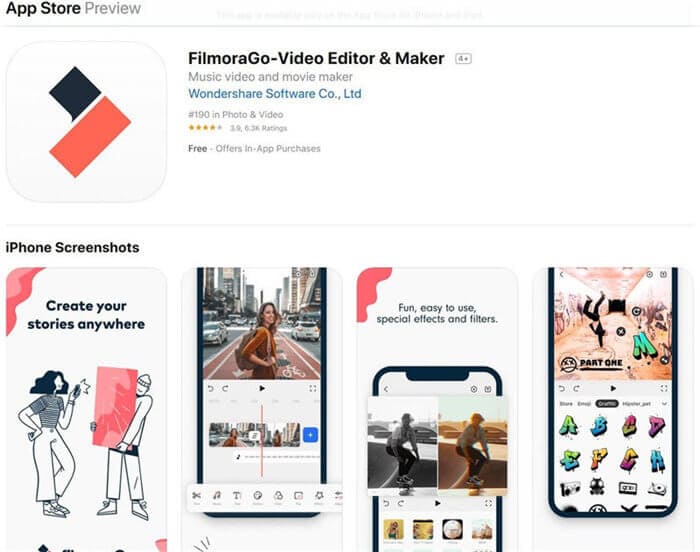
- iMovie
iMovie est un produit propriétaire d'Apple, disponible à la fois pour les appareils iOS et les ordinateurs de bureau et portables Mac, et dont le téléchargement et l'utilisation sont totalement gratuits. La version iOS d'iMovie ne se contente pas de simplifier à l'extrême le processus de suppression du son d'une vidéo iPhone, elle vous permet également de choisir votre modèle de bande-annonce préféré dans sa bibliothèque pour produire des bandes-annonces de films conformes aux normes de l'industrie, d'ajouter des effets de ralenti et d'avance rapide aux séquences, de transférer vos projets vers vos autres appareils iDevices et ordinateurs Mac à l'aide d'iCloud Drive ou d'AirDrop, etc.
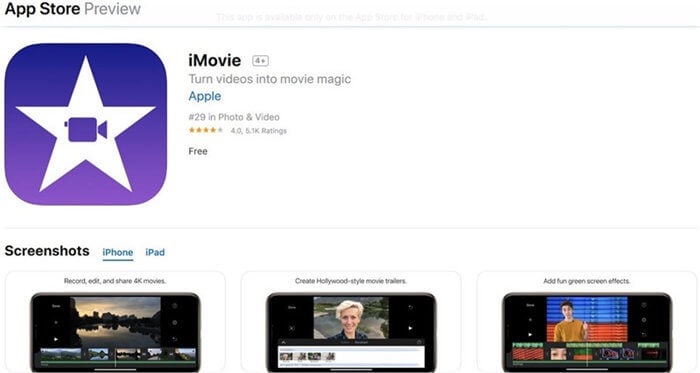
- Video Editor with Music Star
Avec une note de 4,5 étoiles sur environ 6,7 000 avis, Video Editor with Music Star est conçu pour ajouter votre propre musique ou effets audio à un clip vidéo existant. C'est pourquoi l'application met le son des vidéos importées en sourdine par défaut, ce qui rend l'ensemble du processus de suppression du son assez simple. Pour simplifier, il suffit d'importer un fichier vidéo dans l'application et de l'enregistrer sur votre iPhone. C'est tout. En outre, le programme vous permet d'ajouter votre propre voix, de découper l'audio et la vidéo, d'ajouter plus d'une piste audio aux clips vidéo, etc.
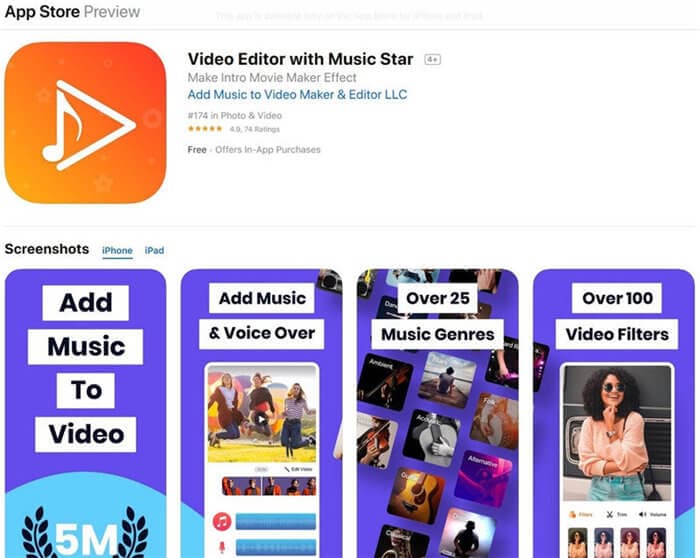
Conclusion
Bien que les applications mobiles offrent une facilité d'accès lorsque vous souhaitez supprimer le son d'une vidéo que l'iPhone a dans une liste de lecture, rien ne peut rivaliser avec l'efficacité et la robustesse qu'offrent les programmes informatiques, en particulier les outils comme Wondershare UniConverter et Wondershare Filmora qui sont conçus et développés précisément à cette fin.


Pierre Dubois
staff Éditeur